مواد جي جدول
هن آرٽيڪل مان، توهان سکندا سين ته ڪالمن کي ڪيئن لڪايو وڃي Excel 2016 - 2007 ۾. اهو توهان کي سيکاريندو ته سڀ لڪيل ڪالمن يا صرف اهي جيڪي توهان چونڊيو ٿا، پهرين ڪالمن کي ڪيئن لڪايو وڃي، وغيره. 3> 0> ايڪسل ۾ ڪالمن کي لڪائڻ جو امڪان واقعي مددگار آهي. ڪجھ ڪالمن کي لڪائڻ ممڪن آهي Hide خصوصيت استعمال ڪندي يا ڪالمن جي ويڪر کي صفر ڪرڻ سان. جيڪڏهن توهان Excel فائلن سان ڪم ڪرڻ وارا آهيو جتي ڪجهه ڪالمن لڪيل آهن، توهان شايد اهو ڄاڻڻ چاهيندا ته ايڪسل ۾ ڪالمن کي ڪيئن لڪايو وڃي سڀني ڊيٽا کي ڏسڻ لاء.
هن پوسٽ ۾ آئون شيئر ڪندس ته ڪيئن لڪيل ڪالمن کي ڏيکاريو معياري Excel Uhide آپشن، هڪ ميڪرو، Go To Special functionality and Document Inspector .
ڪيئن لڪايو وڃي Excel ۾ سڀ ڪالم
چاھي توھان وٽ توھان جي ٽيبل ۾ ھڪ يا ڪيترائي لڪيل ڪالم آھن، توھان آساني سان انھن مڙني کي ھڪ ئي وقت ۾ ڏيکاري سگھوٿا Excel Uhide آپشن.
- <9 پوري ورڪ شيٽ کي چونڊڻ لاءِ توهان جي ٽيبل جي مٿين کاٻي ڪنڊ ۾ ننڍو ٽڪنڊو تي ڪلڪ ڪريو.
- هاڻي صرف چونڊ تي ساڄي ڪلڪ ڪريو ۽ چونڊيو اُڇلايو اختيار ڪنٽينيڪٽ مينيو مان.
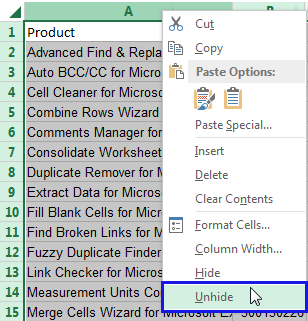

ٽپ. توهان ڪي بورڊ شارٽ ڪٽ کي به دٻائي سگهو ٿا Ctrl+A ڪيترائي ڀيرا جيستائين پوري لسٽ نمايان نه ٿئي.
ايڪسل ۾ سڀني ڪالمن کي پاڻمرادو VBA ميڪرو سان لڪايو
توهان کي هيٺ ڏنل ميڪرو واقعي مددگار ثابت ٿيندو جيڪڏهن توهان اڪثر لڪيل ڪالمن سان ورڪ شيٽ حاصل ڪندا آهيو ۽ نه ڪنداانھن کي ڳولڻ ۽ ڏيکارڻ تي پنھنجو وقت ضايع ڪرڻ چاھيو ٿا. بس شامل ڪريو macro ۽ لڪائڻ واري روٽين کي وساريو.
Sub UnhideAllColumns () Cells.EntireColumn.Hidden = False End Subجيڪڏهن توهان VBA کي چڱيءَ طرح نٿا ڄاڻو، ته آزاد ٿيو ان جي ڳولا ڪريو اسان جي آرٽيڪل کي پڙهڻ سان ممڪن آهي ته ميڪروس ڪيئن داخل ڪجي ۽ هلائڻ.
پوشيده ڪالمن کي ڪيئن ڏيکاريو جيڪو توهان چونڊيو
جيڪڏهن توهان وٽ هڪ ايڪسل ٽيبل آهي جتي ڪيترائي ڪالم لڪيل آهن ۽ صرف ڪجهه ڏيکارڻ چاهيو ٿا. انھن کي، ھيٺ ڏنل قدمن تي عمل ڪريو.
- کالم جي کاٻي ۽ ساڄي پاسي واري ڪالمن کي چونڊيو جنھن کي توھان لڪائڻ چاھيو ٿا. مثال طور، لڪايل ڪالمن B ڏيکارڻ لاءِ، ڪالمن A ۽ C چونڊيو.

- وڃو گھر ٽئب > سيل گروپ، ۽ ڪلڪ ڪريو فارميٽ > لڪايو & لڪايو > ڪالمن کي لڪايو .

يا توھان چونڊ تي ساڄي ڪلڪ ڪري سگھوٿا ڪنٽينيڪٽ مينيو مان Unhide چونڊيو، يا صرف دٻايو ڪالمن کي لڪايو شارٽ ڪٽ: Ctrl + Shift + 0
Excel ۾ پھرئين ڪالمن کي ڪيئن لڪايو وڃي
Excel ۾ ڪالمن کي لڪائڻ آسان لڳي سگھي ٿو جيستائين توھان وٽ ڪيترائي لڪيل ڪالم نه ھجن پر صرف کاٻي پاسي واري ھڪڙي کي ڏيکارڻ جي ضرورت آھي. توھان جي ٽيبل ۾ صرف پھرين ڪالمن کي لڪائڻ ھيٺ ڏنل ترڪيب مان ھڪڙو چونڊيو.
16> ڪالم A کي ڪيئن لڪايو وڃي Go To اختيار استعمال ڪنديجيتوڻيڪ ڪالم کان اڳ ڪجھ به نه آھي A چونڊڻ لاءِ، اسان سيل A1 کي منتخب ڪري سگھون ٿا پهرين ڪالمن کي لڪائڻ لاءِ. هتي ڪيئن آهي:
- F5 کي دٻايو يا نيويگيٽ ڪريو Home > ڳولهيو &منتخب ڪريو > ڏانھن وڃو…

- توھان ڏسندا ڏانھن وڃو ڊائلاگ باڪس. داخل ڪريو A1 ۾ حوالو : فيلڊ ۽ ڪلڪ ڪريو OK .
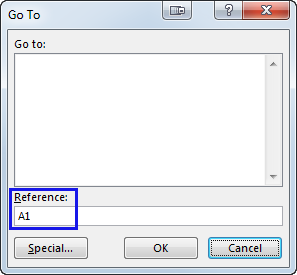
- جيتوڻيڪ توهان ان کي نه ڏسي سگهو ٿا، سيل A1 ھاڻي چونڊيو ويو آھي.
- توھان وڃو گھر > سيلز گروپ، ۽ ڪلڪ ڪريو فارميٽ > لڪايو & لڪايو > ڪالمن کي لڪايو .

پھرين ڪالمن کي ڪيئن لڪايو ان کي وڌايو
- کالم <1 لاءِ ھيڊر تي ڪلڪ ڪريو>B ان کي چونڊڻ لاءِ.
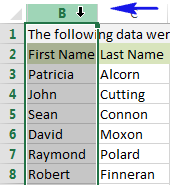
- ماؤس ڪرسر کي کاٻي پاسي منتقل ڪريو جيستائين توھان ڏسندا ڊبل رخا تير .

- هاڻي صرف مائوس پوائنٽر کي ڇڪيو ساڄي طرف لڪيل ڪالمن کي وڌائڻ لاءِ A .
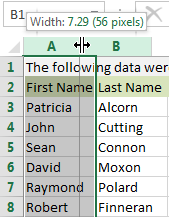
ڪالم A کي ڪيئن لڪايو ان کي چونڊيو
- کالم B لاءِ هيڊر تي ڪلڪ ڪريو ان کي چونڊڻ لاءِ.
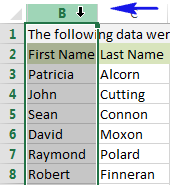
- پنھنجي ماؤس پوائنٽر کي کاٻي پاسي ڏانھن ڇڪيو جيستائين توھان سرحد کي ان جو رنگ تبديل نه ڪيو. ان جو مطلب آهي ڪالم A چونڊيو ويو آهي جيتوڻيڪ توهان ان کي نه ٿا ڏسو.

- مائوس ڪرسر کي ڇڏي ڏيو ۽ وڃو Home > فارميٽ > لڪايو & لڪايو > ڪالمن کي لڪايو .

بس! هي ڪالمن ڏيکاريندو A ۽ ٻين ڪالمن کي لڪايو ڇڏي.
سڀني لڪيل ڪالمن کي Excel ۾ ڏيکاريو Go To Special
سڀني لڪيل ڪالمن کي ڳولڻ تمام ڏکيو ٿي سگهي ٿو. هڪ ورڪ شيٽ ۾. يقينا، توهان ڪالمن جي اکرن جو جائزو وٺي سگهو ٿا. بهرحال، اهو هڪ اختيار نه آهي جيڪڏهن توهان جي ورڪ شيٽ ۾ ڪيترائي شامل آهن، جهڙوڪ وڌيڪ20 کان وڌيڪ، لڪيل ڪالمن. اڃا به ھڪڙي چال آھي توھان جي مدد ڪرڻ لاءِ توھان جي مدد لاءِ Excel ۾ لڪيل ڪالمن کي.
- پنھنجو ورڪ بڪ کوليو ۽ وڃو گھر ٽئب ڏانھن.
- تي ڪلڪ ڪريو ڳولهيو & منتخب ڪريو آئڪن ۽ چونڊيو خاص ڏانھن وڃو… اختيار مينيو لسٽ مان.
24>3>11>
- جي طرف خاص ڏانھن وڃو ڊائلاگ باڪس، منتخب ڪريو صرف ڏسڻ ۾ ايندڙ سيلز ريڊيو بٽڻ ۽ ڪلڪ ڪريو ٺيڪ.
- ڏانھن وڃو فائل ۽ ڪلڪ ڪريو مسئلي لاءِ چيڪ ڪريو آئڪن. منتخب ڪريو Inspect Document آپشن. هي اختيار توهان جي فائل کي لڪيل ملڪيتن ۽ ذاتي تفصيلن لاءِ جانچيندو آهي.
- توهان نوٽيفڪيشن ڏسي سگهو ٿا تازه ترين تبديلين کي محفوظ ڪرڻ لاءِ استعمال ڪرڻ کان پهريان دستاويز انسپيڪٽر انهي کي يقيني بڻائڻ لاءِ ته توهان اهم ڊيٽا رکو.
- اهو کوليندو ڊاڪيومينٽ انسپيڪٽر ونڊو سڀني موجود ملڪيتن سان. پڪ ڪريو ته پوشيده قطار ۽ ڪالمن اختيار چيڪ ٿيل آهي. 0>
- دٻايو معائنو بٽڻ ۽ اوزار لڪيل قطارن ۽ ڪالمن کي ڳولڻ شروع ڪندو.
- جيئن ئي ڳولا ختم ٿيندي، توهان کي چڪاس جا نتيجا نظر ايندا.
- ننڍي تي ڪلڪ ڪريو سڀ کي منتخب ڪريو آئڪن قطار نمبرن ۽ ڪالمن جي چونڪ تي سڄي ٽيبل کي چونڊڻ لاءِ اکر.
- سائيٽ ڪلڪ ڪريو نمايان ٿيل لسٽ تي ۽ چونڊيو فارميٽ سيلز… مينيو مان اختيار.
- فارميٽ سيلز ونڊو تي وڃو تحفظ ٽئب ۽ منتخب ڪريو لاڪ ٿيل چيڪ باڪس.
- تبديلين کي محفوظ ڪرڻ لاءِ OK تي ڪلڪ ڪريو.
- هاڻي ڪالم يا ڪالمن کي چونڊيو جيڪو توهان ٿيڻ کان بچائڻ چاهيو ٿا. اڻ لڪيل.
- هڪ نمايان ڪيل ڪالمن تي ڪلڪ ڪريو ۽ فارميٽ سيلز… اختيار ٻيهر چونڊيو.
- جڏهن توهان ڏسندا ته فارميٽ سيلز ونڊو، تي وڃو تحفظ ٽئب ۽ چيڪ ڪريو لاڪ ٿيل چيڪ باڪس. 0>
- ڪلڪ ڪريو ٺيڪ تبديلين کي محفوظ ڪرڻ لاءِ.
- ڪالمن کي لڪايو: انھن کي چونڊيو، ساڄي ڪلڪ ڪريو ۽ چونڊيو Hide آپشن پاپ اپ مينيو مان.
- هاڻي وڃو جائزو ٽئب ۽ ڪلڪ ڪريو شيٽ کي محفوظ ڪريو آئڪن تي ڪلڪ ڪريو. 0>
- پڪ ڪريو چيڪ باڪسز لاڪ ٿيل سيلز کي منتخب ڪريو ۽ ان لاڪ ٿيل سيلز کي منتخب ڪريو چيڪ ٿيل آھن. پوءِ پاسورڊ داخل ڪريو ۽ ٻيهر داخل ڪريو.
- هاڻي کان، جيڪو به توهان جي ايڪسل ٽيبل ۾ ڪالمن کي لڪائڻ جي ڪوشش ڪندو، ان کي Unhide آپشن بند ڪيو ويندو.
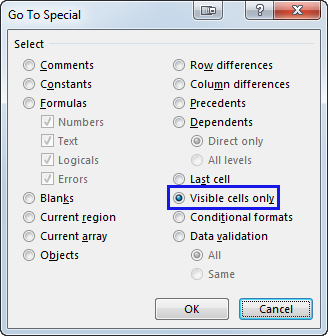
توهان کي سڄو نظر ايندو. ٽيبل جو حصو نمايان ٿيل ۽ لڪيل ڪالمن جي سرحدن جي ڀرسان ڪالمن جون سرحدون اڇو ٿي وينديون.
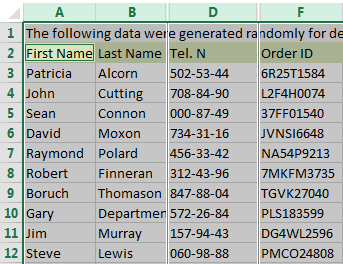
ٽپ. توھان اھو ئي ڪري سگھوٿا ھي مختصر رستو استعمال ڪندي: F5>Special > صرف نظر ايندڙ سيلز . شارٽ ڪٽ فنز صرف دٻائي سگھن ٿا Alt + ؛ (سيميڪولن) هاٽڪي. 6 بهترين اختيار. توھان کي ھن صورت ۾ Document Inspector کي ملازمت ڏيڻ گھرجي.
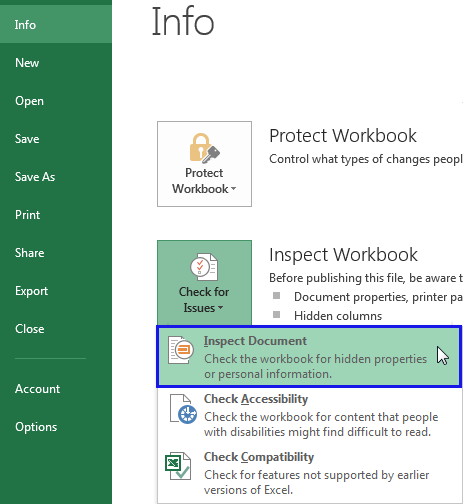

بس ڪلڪ ڪريو ها يا نه بٽڻن تي.

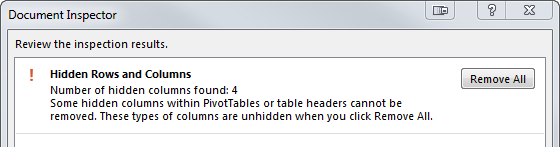
هي ونڊو پڻ توهان کي لڪيل ڊيٽا کي حذف ڪرڻ جي اجازت ڏئي ٿي جيڪڏهن توهان انهن تي ڀروسو نٿا ڪريو. بس سڀني کي هٽايو تي ڪلڪ ڪريو.
اها فيچر مددگار ثابت ٿي سگهي ٿي جيڪڏهن توهان کي ڄاڻڻ جي ضرورت آهي ته ڇا توهان وٽ وڃڻ کان اڳ Excel ۾ ڪو لڪيل ڪالم موجود آهن.
نااهل ڪريو. ايڪسل ۾ ڪالمن کي لڪائڻ
چئو، توهان ڪجهه ڪالمن کي لڪايو ٿا اهم ڊيٽا جهڙوڪ فارمولن يا رازداري معلومات سان. ان کان اڳ جو توهان ٽيبل کي پنهنجن ساٿين سان شيئر ڪريو، توهان کي پڪ ڪرڻ جي ضرورت آهي ته ڪو به ڪالمن کي نه لڪائيندو.
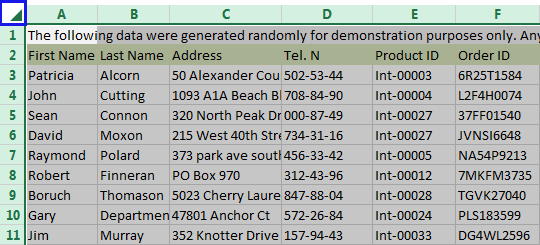
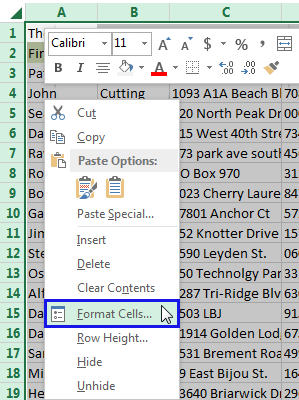
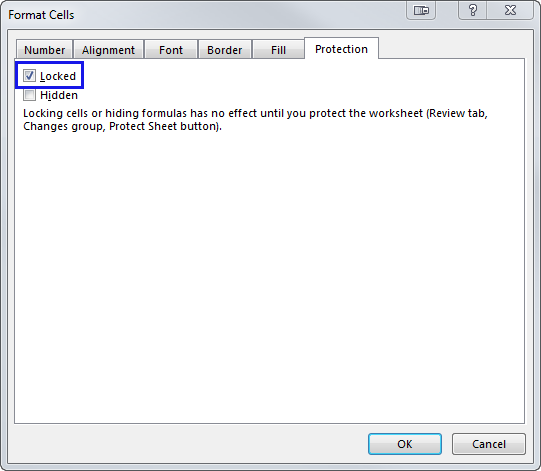
36>
ٽپ. توهان ڪري سگهو ٿاڪيترن ئي ڪالمن کي چونڊيو Ctrl بٽڻ کي دٻايو.
37>
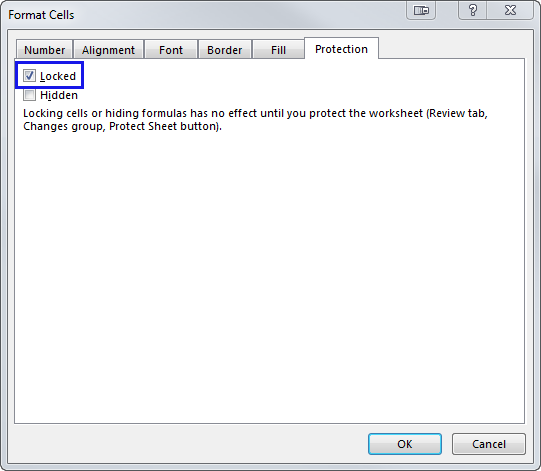


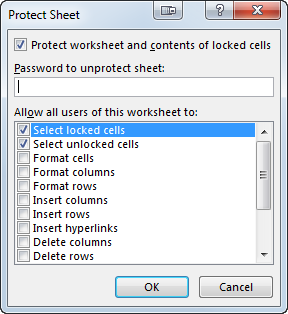
41>
نوٽ. جيڪڏهن توهان دستاويز جي ڪنهن به حصي کي ترميم ڪرڻ لاءِ دستياب رکو ٿا ته هوشيار ماڻهو ڪنهن ٻئي ڪالم ۾ هڪ فارمولا داخل ڪري سگهي ٿو جيڪو توهان جي محفوظ ڪيل پوشيده ڪالمن ڏانهن اشارو ڪندو. مثال طور، توهان لڪايو ڪالم A، پوءِ ٻيو يوزر ٽائپس = A1 B1 ۾، فارمولا کي ڪالمن ۾ نقل ڪري ٿو ۽ ڪالم A مان ڪالم B ۾ سمورو ڊيٽا حاصل ڪري ٿو.
هاڻي توهان ڄاڻو ٿا ته توهان جي Excel ورڪ شيٽ ۾ لڪيل ڪالمن کي ڪيئن ڏيکاريو وڃي. جيڪي پنھنجي ڊيٽا کي لڪائڻ کي ترجيح ڏين ٿا، اھي Unhide اختيار کي غير فعال ڪرڻ جي امڪان مان فائدو حاصل ڪري سگھن ٿا. هڪ مددگار ميڪرو هر وقت ڪالمن کي لڪائڻ تي توهان جو وقت بچائيندوپوءِ اڪثر.
جيڪڏهن ڪو سوال رهجي ويو، ته هيٺ ڏنل فارم استعمال ڪندي پوسٽ تي تبصرو ڪرڻ لاءِ آزاد محسوس ڪريو. خوش رهو ۽ Excel ۾ شاندار ٿيو!

